如何设置电脑默认浏览器win10 win10电脑怎么设置默认浏览器
更新时间:2023-12-23 10:22:00作者:runxin
虽然在win10系统中自带有微软浏览器工具,但是许多用户由于自身的操作需求,因此也会在电脑上安装其它浏览器来搜索,这时win10系统中存在有多款浏览器的缘故,我们可以进行默认浏览器工具的设置,那么win10如何设置电脑默认浏览器呢?今天小编就带来win10电脑怎么设置默认浏览器,一起来了解下吧。
具体方法如下:
1、首先点击左下角的windows图标。

2、然后点击选择【设置】。
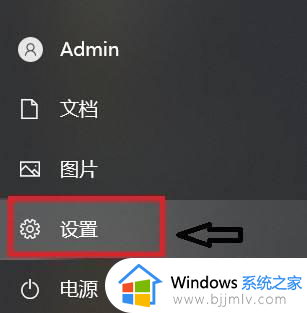
3、接着点击选择下面的【应用】。
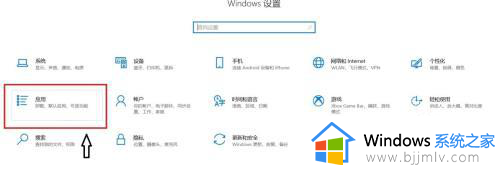
4、然后点击选择左边的【默认应用】。
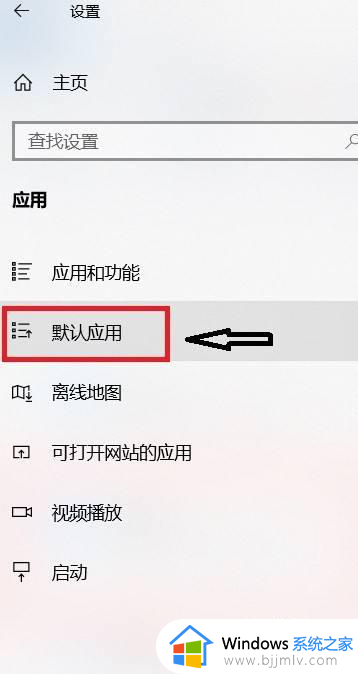
5、最后点击【Web浏览器】下面的浏览器图标,点击选择更换默认浏览器即可。
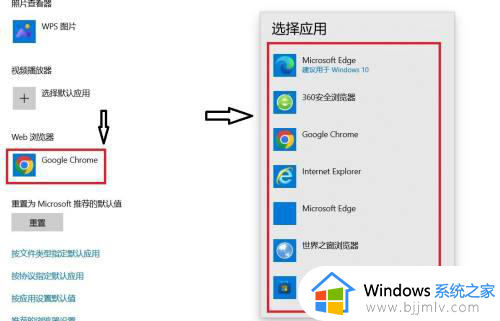
以上就是小编告诉大家的win10电脑怎么设置默认浏览器全部步骤了,还有不懂得用户就可以根据小编的方法来操作吧,希望本文能够对大家有所帮助。
如何设置电脑默认浏览器win10 win10电脑怎么设置默认浏览器相关教程
- win10浏览器默认设置方法 win10电脑设置默认浏览器如何操作
- windows10怎么设置默认浏览器 windows10如何设置默认浏览器工具
- win10设置默认浏览器怎么设置 win10默认浏览器怎么改
- 怎么设置默认浏览器win10 w10默认浏览器设置在哪里
- win10 默认浏览器设置教程 win10默认浏览器如何设置
- 怎么设置默认浏览器win10 win10如何设置默认浏览器
- win10设置默认浏览器怎么操作 win10如何设置默认浏览器
- win10默认ie浏览器怎么设置 win10默认ie浏览器设置在哪里
- win10怎么把浏览器设置为默认 win10改变浏览器默认设置方法
- 如何设置ie浏览器为默认浏览器win10 怎么把ie浏览器设置为默认浏览器win10
- win10如何看是否激活成功?怎么看win10是否激活状态
- win10怎么调语言设置 win10语言设置教程
- win10如何开启数据执行保护模式 win10怎么打开数据执行保护功能
- windows10怎么改文件属性 win10如何修改文件属性
- win10网络适配器驱动未检测到怎么办 win10未检测网络适配器的驱动程序处理方法
- win10的快速启动关闭设置方法 win10系统的快速启动怎么关闭
win10系统教程推荐
- 1 windows10怎么改名字 如何更改Windows10用户名
- 2 win10如何扩大c盘容量 win10怎么扩大c盘空间
- 3 windows10怎么改壁纸 更改win10桌面背景的步骤
- 4 win10显示扬声器未接入设备怎么办 win10电脑显示扬声器未接入处理方法
- 5 win10新建文件夹不见了怎么办 win10系统新建文件夹没有处理方法
- 6 windows10怎么不让电脑锁屏 win10系统如何彻底关掉自动锁屏
- 7 win10无线投屏搜索不到电视怎么办 win10无线投屏搜索不到电视如何处理
- 8 win10怎么备份磁盘的所有东西?win10如何备份磁盘文件数据
- 9 win10怎么把麦克风声音调大 win10如何把麦克风音量调大
- 10 win10看硬盘信息怎么查询 win10在哪里看硬盘信息
win10系统推荐